1. はじめての Siv3D¶
Siv3D の最初のサンプルを改造して、Siv3D プログラミングを体験します。
1.1 最初のサンプルを改造する¶
- Siv3D のプロジェクトを新規作成すると、次のようなサンプルプログラムが用意されています
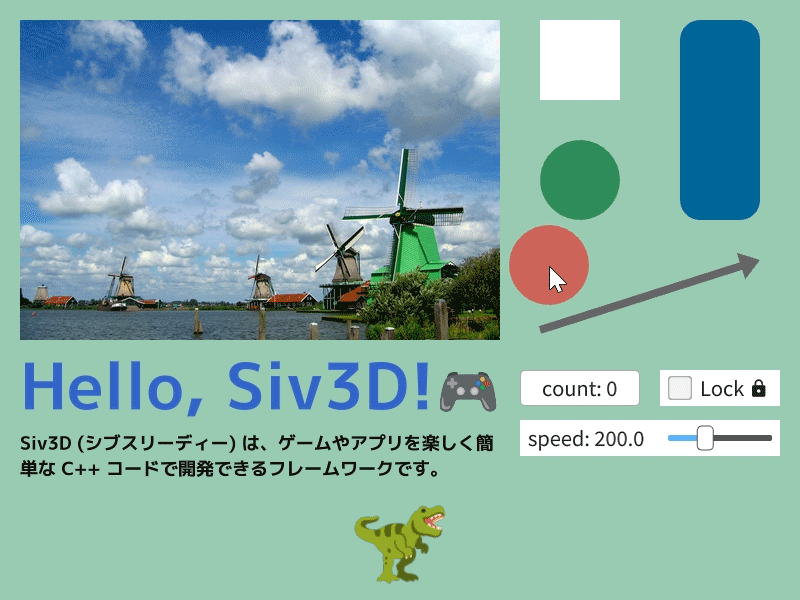
-
このサンプルプログラムを改造して、次のような Siv3D の機能を体験します:
- 背景の色を変更する
- 画面に絵文字や画像、文章、図形を表示する
- キーボード入力を処理する(Left と Right でプレイヤー 🦖 が移動します)
-
サンプルで改造する関数の詳細は、今後のチュートリアルで説明します
- まずは主要な機能を実際にさわり、Siv3D プログラミングの雰囲気を感じてみましょう
ビルド前にプログラムを終了する
- Visual Studio や Xcode で変更したコードをビルドするとき、以前のプログラムが実行中のままだと、実行ファイルを更新できずビルドに失敗します
- 実行中の Siv3D プログラムを終了するには、ウィンドウを閉じるか、Esc を押します
- 下記サンプルコードの をクリックして説明を開き、手元でサンプルコードを改造しましょう
- 具体的な改造例を 1.2 にまとめています
最初から用意されているサンプルコード
# include <Siv3D.hpp>
void Main()
{
// 背景の色を設定する | Set the background color
Scene::SetBackground(ColorF{ 0.6, 0.8, 0.7 }); // (1)!
// 画像ファイルからテクスチャを作成する | Create a texture from an image file
const Texture texture{ U"example/windmill.png" };
// 絵文字からテクスチャを作成する | Create a texture from an emoji
const Texture emoji{ U"🦖"_emoji }; // (2)!
// 太文字のフォントを作成する | Create a bold font with MSDF method
const Font font{ FontMethod::MSDF, 48, Typeface::Bold };
// テキストに含まれる絵文字のためのフォントを作成し、font に追加する | Create a font for emojis in text and add it to font as a fallback
const Font emojiFont{ 48, Typeface::ColorEmoji };
font.addFallback(emojiFont);
// ボタンを押した回数 | Number of button presses
int32 count = 0;
// チェックボックスの状態 | Checkbox state
bool checked = false;
// プレイヤーの移動スピード | Player's movement speed
double speed = 200.0;
// プレイヤーの X 座標 | Player's X position
double playerPosX = 400;
// プレイヤーが右を向いているか | Whether player is facing right
bool isPlayerFacingRight = true;
while (System::Update())
{
// テクスチャを描く | Draw the texture
texture.draw(20, 20); // (3)!
// テキストを描く | Draw text
font(U"Hello, Siv3D!🎮").draw(64, Vec2{ 20, 340 }, ColorF{ 0.2, 0.4, 0.8 }); // (4)!
// 指定した範囲内にテキストを描く | Draw text within a specified area
font(U"Siv3D (シブスリーディー) は、ゲームやアプリを楽しく簡単な C++ コードで開発できるフレームワークです。")
.draw(18, Rect{ 20, 430, 480, 200 }, Palette::Black);
// 長方形を描く | Draw a rectangle
Rect{ 540, 20, 80, 80 }.draw();
// 角丸長方形を描く | Draw a rounded rectangle
RoundRect{ 680, 20, 80, 200, 20 }.draw(ColorF{ 0.0, 0.4, 0.6 });
// 円を描く | Draw a circle
Circle{ 580, 180, 40 }.draw(Palette::Seagreen);
// 矢印を描く | Draw an arrow
Line{ 540, 330, 760, 260 }.drawArrow(8, SizeF{ 20, 20 }, ColorF{ 0.4 });
// 半透明の円を描く | Draw a semi-transparent circle
Circle{ Cursor::Pos(), 40 }.draw(ColorF{ 1.0, 0.0, 0.0, 0.5 }); // (5)!
// ボタン | Button
if (SimpleGUI::Button(U"count: {}"_fmt(count), Vec2{ 520, 370 }, 120, (checked == false)))
{
// カウントを増やす | Increase the count
++count;
}
// チェックボックス | Checkbox
SimpleGUI::CheckBox(checked, U"Lock \U000F033E", Vec2{ 660, 370 }, 120);
// スライダー | Slider
SimpleGUI::Slider(U"speed: {:.1f}"_fmt(speed), speed, 100, 400, Vec2{ 520, 420 }, 140, 120);
// 左キーが押されていたら | If left key is pressed
if (KeyLeft.pressed()) // (6)!
{
// プレイヤーが左に移動する | Player moves left
playerPosX = Max((playerPosX - speed * Scene::DeltaTime()), 60.0);
isPlayerFacingRight = false;
}
// 右キーが押されていたら | If right key is pressed
if (KeyRight.pressed()) // (7)!
{
// プレイヤーが右に移動する | Player moves right
playerPosX = Min((playerPosX + speed * Scene::DeltaTime()), 740.0);
isPlayerFacingRight = true;
}
// プレイヤーを描く | Draw the player
emoji.scaled(0.75).mirrored(isPlayerFacingRight).drawAt(playerPosX, 540); // (8)!
}
}
- シーンの背景色を { R, G, B } = { 0.6, 0.8, 0.7 } に設定しています。数字を 0.0~1.0 の範囲で変更して、背景色を変えてみましょう
- 絵文字をロードして、テクスチャを作成しています。🦖 を、🐕 や 🐧, 🍔 に変えてみましょう。絵文字の前後に余分な空白があってはいけません。1 つのテクスチャでロードできる絵文字は 1 つまでです
- 画像ファイルから作成したテクスチャを、画面上の位置 (x, y) = (20, 20) に描画しています。数字を変えて、描かれる位置を変更してみましょう
- 「Hello, Siv3D!🎮」という文章を画面に表示しています。文章を書きかえてみましょう。
.draw()の中の最初の数64は文字の大きさです。文字を小さくしたり大きくしたりしてみましょう - マウスカーソルに追随する円を、半径 40 ピクセル、色 { R, G, B, 不透明度 } = { 1.0, 0.0, 0.0, 0.5 } で描いています。円の半径を変更したり、RGB・不透明度を 0.0~1.0 の範囲で変更してみましょう
- Left が押されていたらプレイヤーが左に移動するコードです。
KeyLeftをKeyAに変えて、A キーでプレイヤーを動かしてみましょう - Right が押されていたらプレイヤーが右に移動するコードです。
KeyRightをKeyDに変えて、D キーでプレイヤーを動かしてみましょう .scaled(0.75)で、絵文字のサイズを基本サイズから 75% に縮小しています。数字を1.5や0.25に変えて、絵文字のサイズを変更してみましょう
1.2 改造例¶
シーンの背景色を変更する(6 行目)
- シーンの背景色を { R, G, B } = { 0.6, 0.8, 0.7 } に設定しています
- 数字を 0.0~1.0 の範囲で変更して、背景色を変えてみましょう
絵文字を変更する(12 行目)
- 絵文字をロードして、テクスチャを作成しています
- 🦖 を、🐕 や 🐧, 🍔 に変えてみましょう
- 絵文字の前後に余分な空白があってはいけません
- 1 つのテクスチャでロードできる絵文字は 1 つまでです
画像を表示する位置を変更する(39 行目)
- 画像ファイルから作成したテクスチャを、画面上の位置 (x, y) = (20, 20) に描画しています
- 数字を変えて、描かれる位置を変更してみましょう
文章を変更する(42 行目)
- 「Hello, Siv3D!🎮」という文章を画面に表示しています。文章を書きかえてみましょう
.draw()の中の最初の数64は文字の大きさです。文字を小さくしたり大きくしたりしてみましょう
円の半径や色、不透明度を変更する(61 行目)
- マウスカーソルに追随する円を、半径 40 ピクセル、色 { R, G, B, 不透明度 } = { 1.0, 0.0, 0.0, 0.5 } で描いています
- 円の半径を変更したり、RGB・不透明度を 0.0~1.0 の範囲で変更してみましょう
プレイヤーを操作するキーを変更する(77 行目, 85 行目)
- Left が押されていたらプレイヤーが左に移動し、Right が押されていたらプレイヤーが右に移動するコードです
KeyLeftをKeyAに、KeyRightをKeyDに変えて、A キーで左に、D キーで右にプレイヤーが移動するようにしてみましょう
絵文字のサイズを変更する(93 行目)
.scaled(0.75)で、絵文字のサイズを基本サイズから 75% に縮小しています- 数字を
1.5や0.25に変えて、絵文字のサイズを変更してみましょう
ホットリロード
- Visual Studio では、特定の条件下で、プログラムを実行したままコードの変更を適用する「ホットリロード」を利用できます
- ホットリロードの方法を知りたい場合は ホットリロード を参照してください
振り返りチェックリスト¶
- Siv3D プログラムを変更し、実行する方法を理解した
- 背景の色を変更できた
- 絵文字を変更できた
- 画像が表示される位置を変更できた
- 文章を変更できた
- 円の半径や色、不透明度を変更できた
- プレイヤーを操作するキーを変更できた
- 絵文字のサイズを変更できた






